批量引号 |
您所在的位置:网站首页 › 怎么给数据批量加单引号 › 批量引号 |
批量引号
|
职场怪现象:为什么有人总是需要加班,而身边的有些同事却能准时下班? 学会批量操作,你肯定比同事快! 在Word中,有很多能批量处理的操作,如批量删除图片、批量居中图片、批量修改文字格式、批量给指定内容添加括号、批量在段末添加内容、批量删除空行等,花几分钟学会的人,1秒就能搞定,快得离谱肯定没人说你。 以下所有操作首先要按 “Ctrl+H”打开查找和替换对话框,最后要点击【全部替换】。 1、批量删除图片如果给你一份N张图片的Word文档,要求你快速删除图片,你不会一张一张手动去删吧?那样会累坏身体的。 ①【更多】→【特殊格式】→【图形】,查找内容会自动填入“^g”。 ②【替换为】处什么都不做,留空。 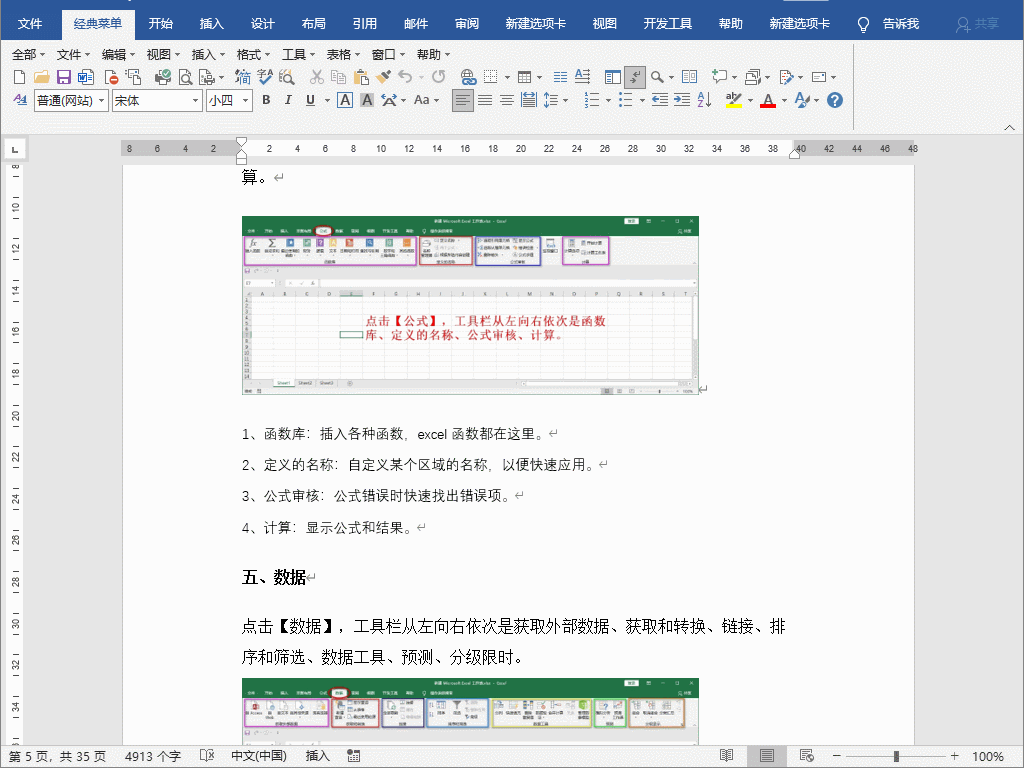 2、批量居中图片
2、批量居中图片
Word文档排版时,图片往往是居中显示的,在N张图片的文档中,要是一张一张居中,那简直是“漫漫文档何时了啊?” ①【更多】→【特殊格式】→【图形】,查找内容会自动填入“^g”。 ②定位在【替换为】处,【格式】→【段落】→【对齐方式】→【居中】。 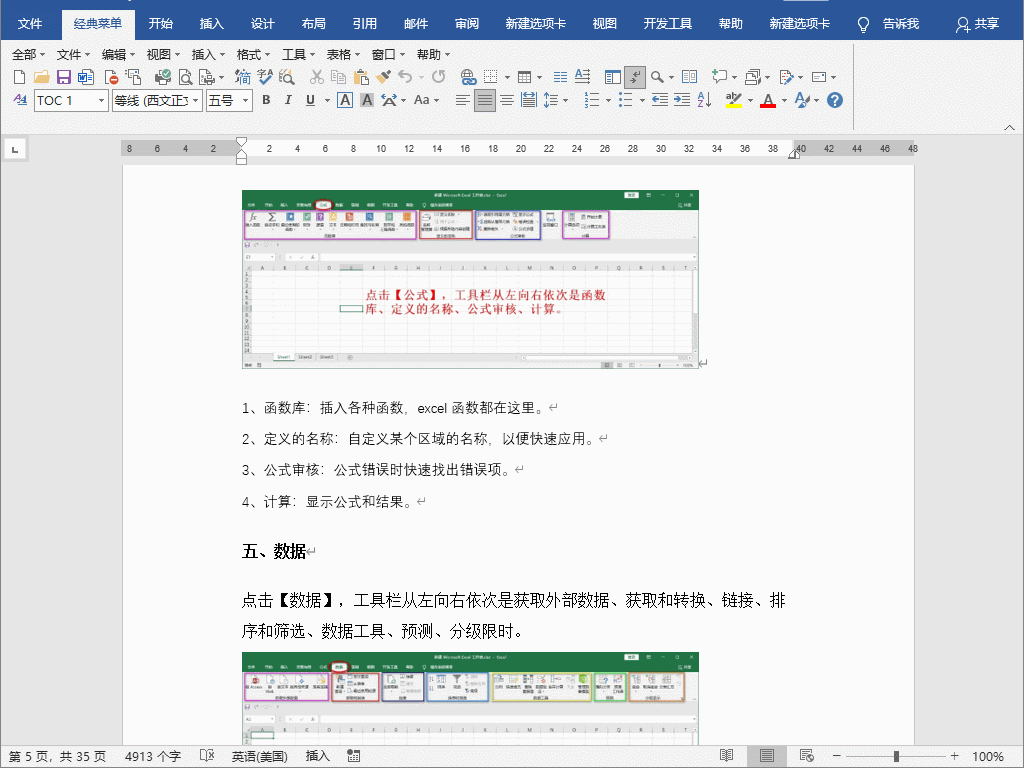 3、批量修改文字格式
3、批量修改文字格式
Word文档中要修改颜色或字体等格式的文字不多,可以使用格式刷,但是有很多的情况下,不建议使用。 例如要把所有加粗的文字的颜色改为红色。 ①【更多】→【格式】→【字体】→【字形】→【加粗】,确定。 ②定位【替换为】处,【格式】→【字体】→【字体颜色】→【红色】,确定。 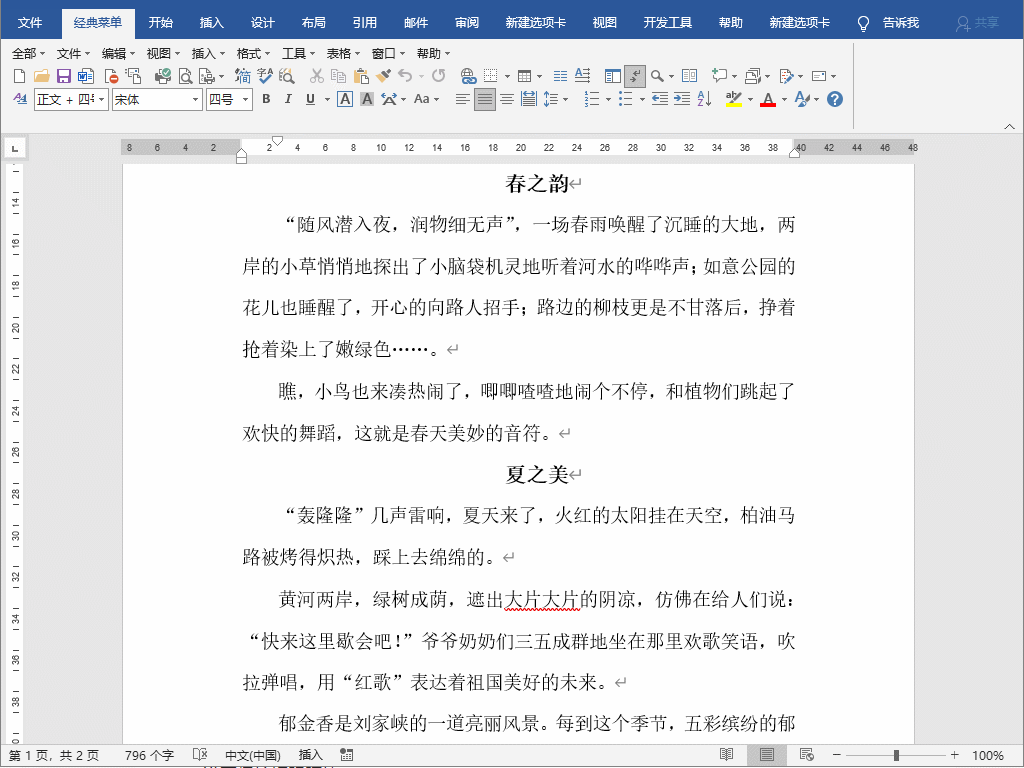 4、批量给指定内容添加符号
4、批量给指定内容添加符号
有时候需要在一篇文档中给指定的同一内容添加括号或双引号、书名号等,这个批量操作方法就用上排场了。 ①选中需要添加括号的内容,如:给图加双引号,按【Ctrl+H】查找和替换对话框。 ②在【替换为】中,输入双引号光标自动定位到中间,点击【更多】→【特殊格式】→【查找内容】。 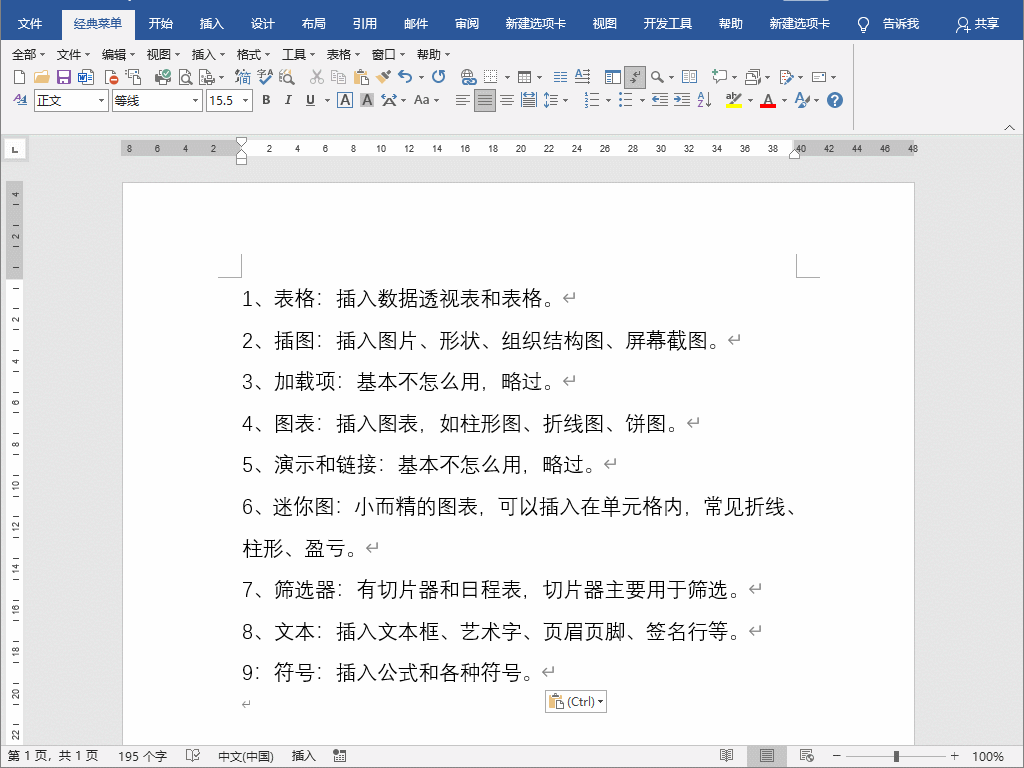 5、批量在段末添加内容
5、批量在段末添加内容
①光标定位在【查找内容】中,选择【特殊格式】→【段落标记】。 ②【替换为】中,输入要添加的内容,选择【特殊格式】→【段落标记】。 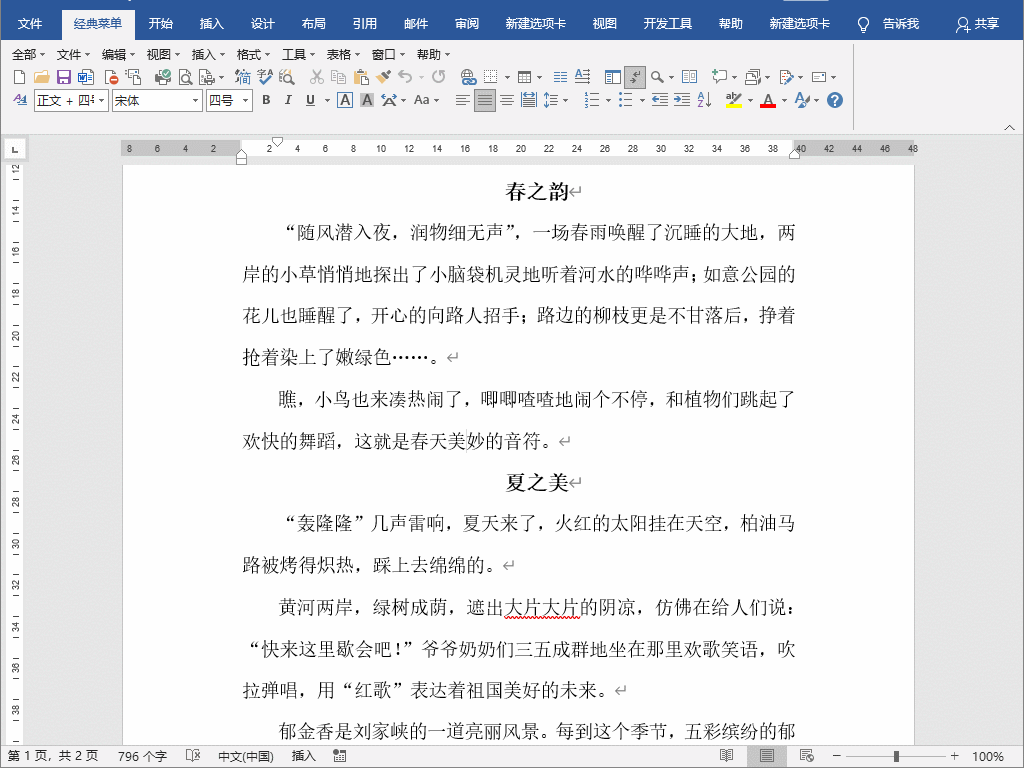 6、批量删除空行
6、批量删除空行
你肯定在网页中复制过大片文字,复制过来后的空行你是怎么解决的呢? 【查找内容】输入^p^p,【替换为】输入^p。 要多按几次全部替换才能情况 哦! 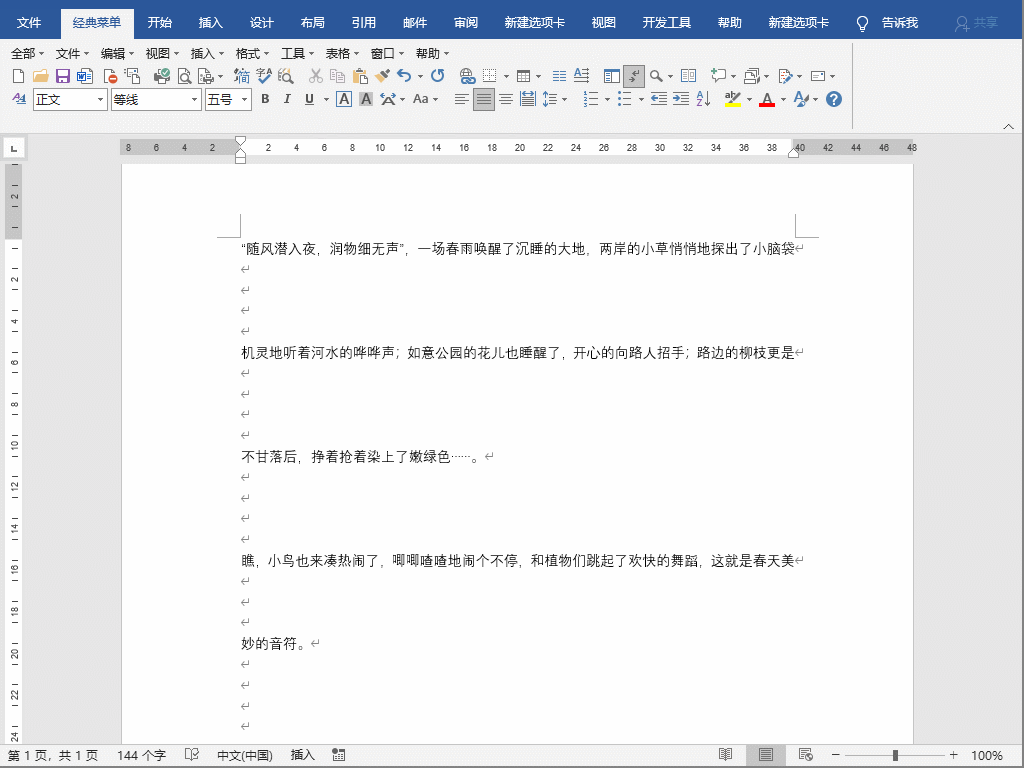
同样的工作任务,让不同人去做,肯定会因技巧问题、熟练程度等有快有慢,这很正常,但是如果慢的离谱,那就得找点技巧了。 |
【本文地址】
今日新闻 |
推荐新闻 |